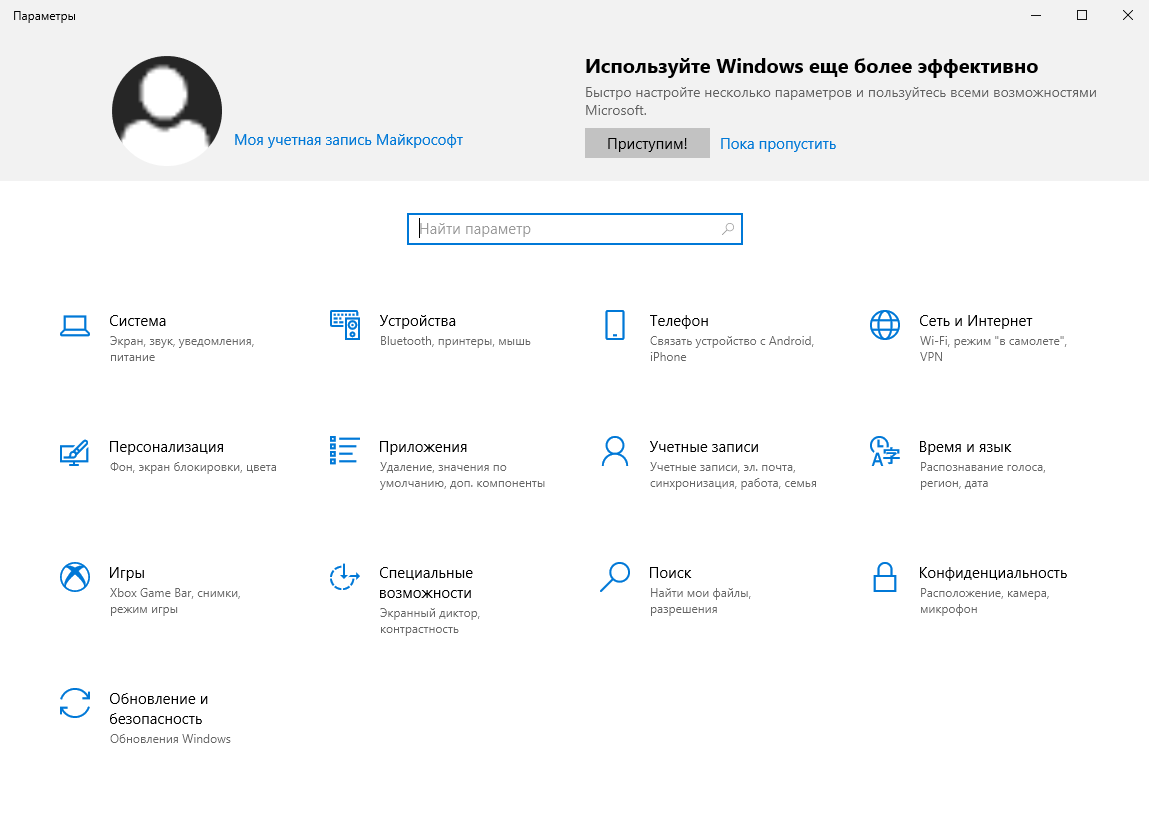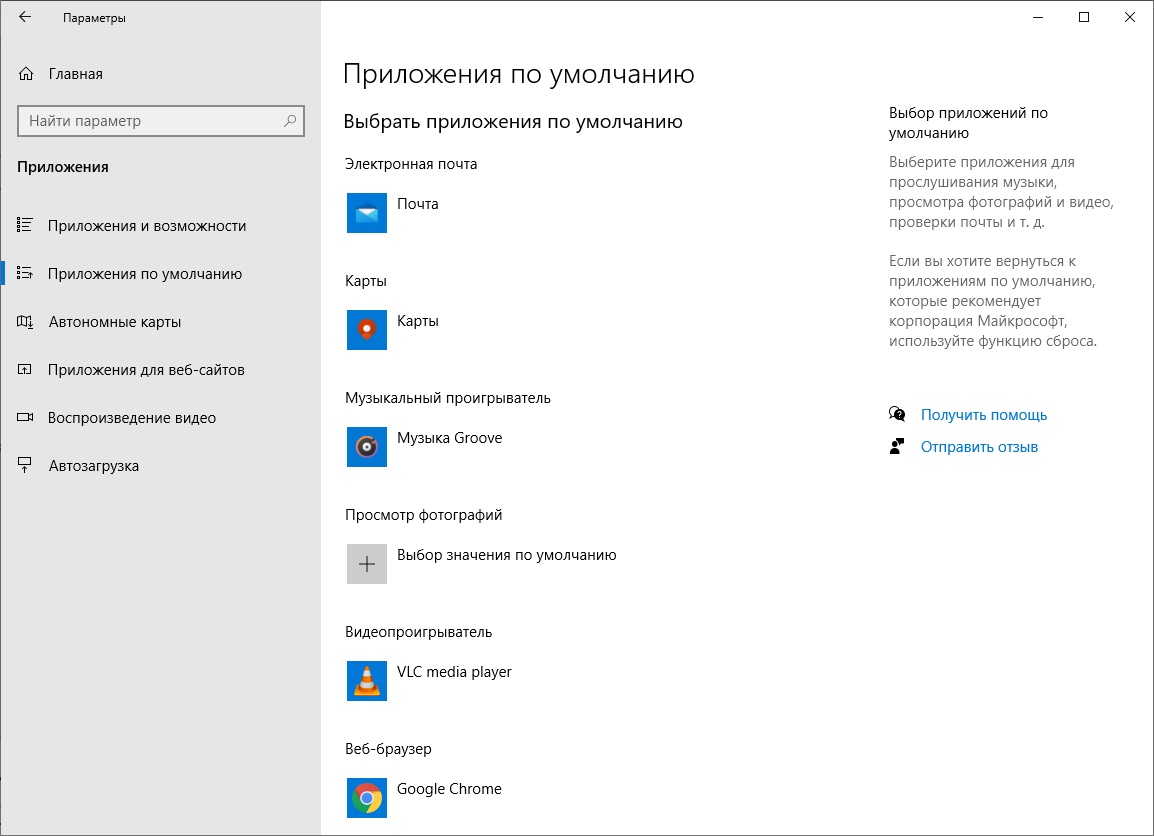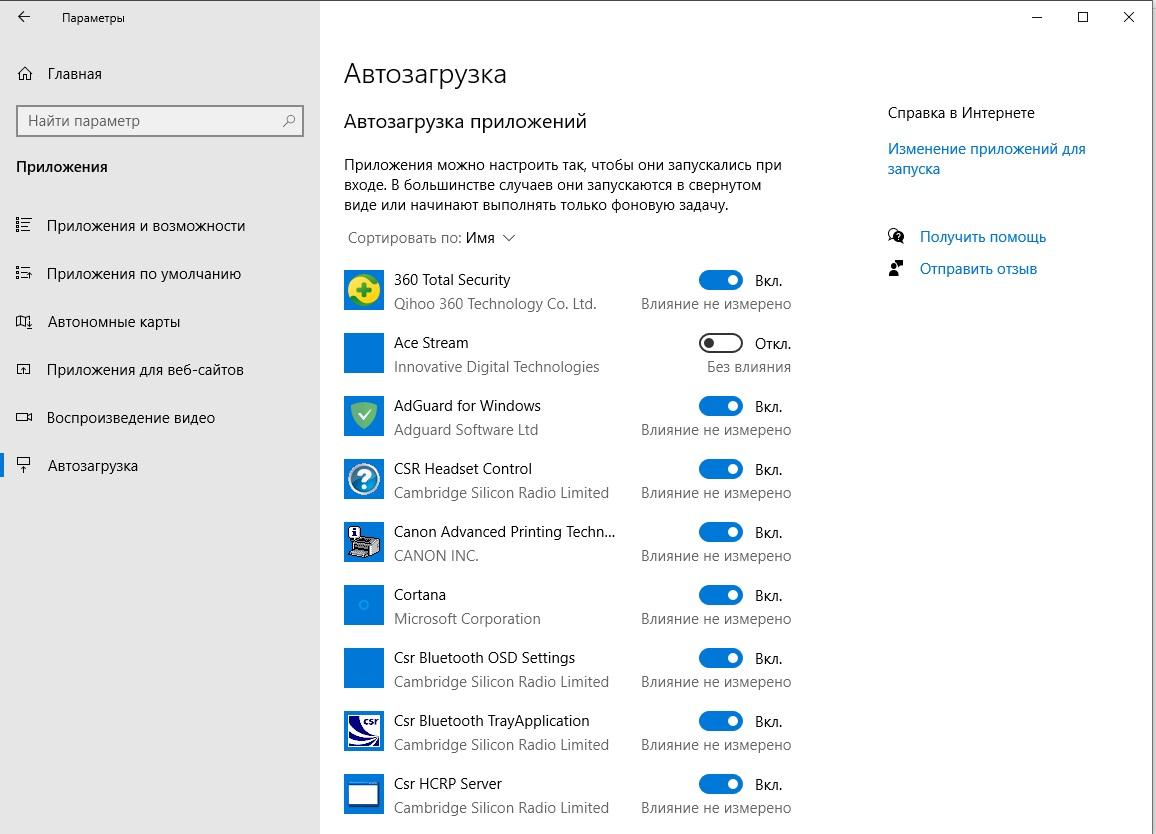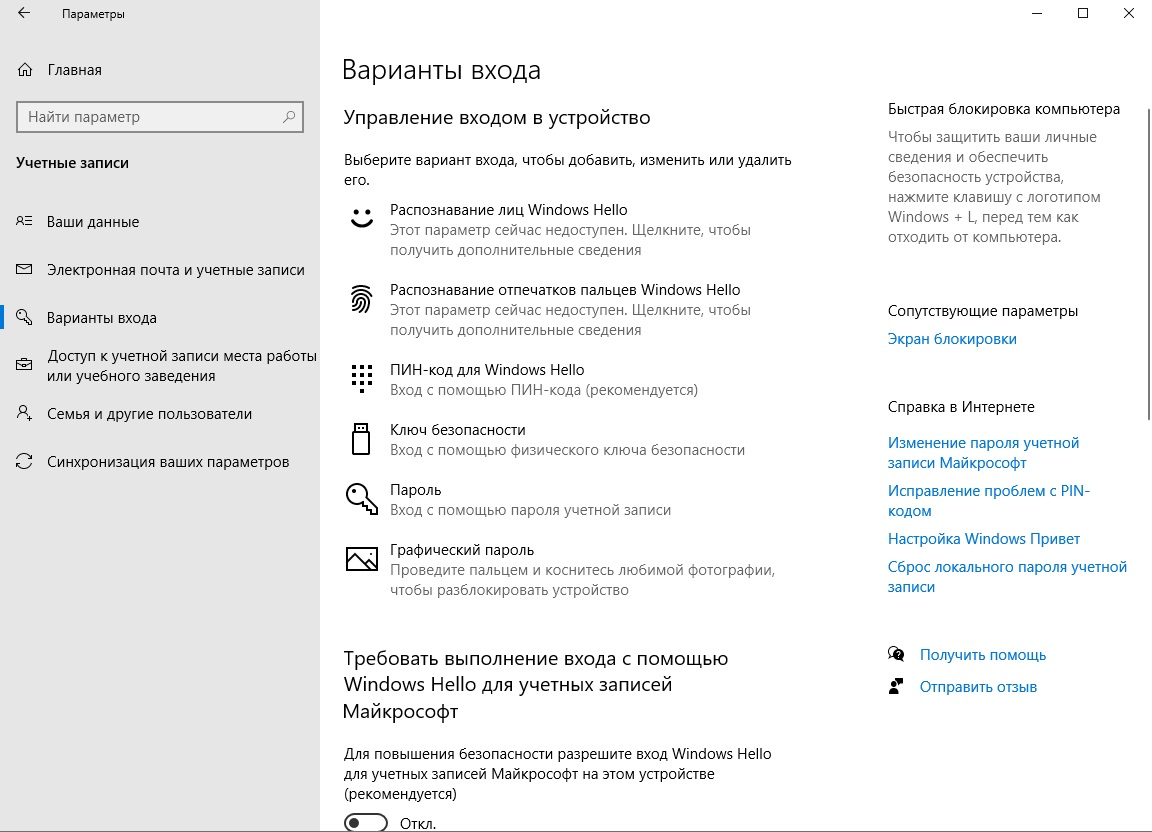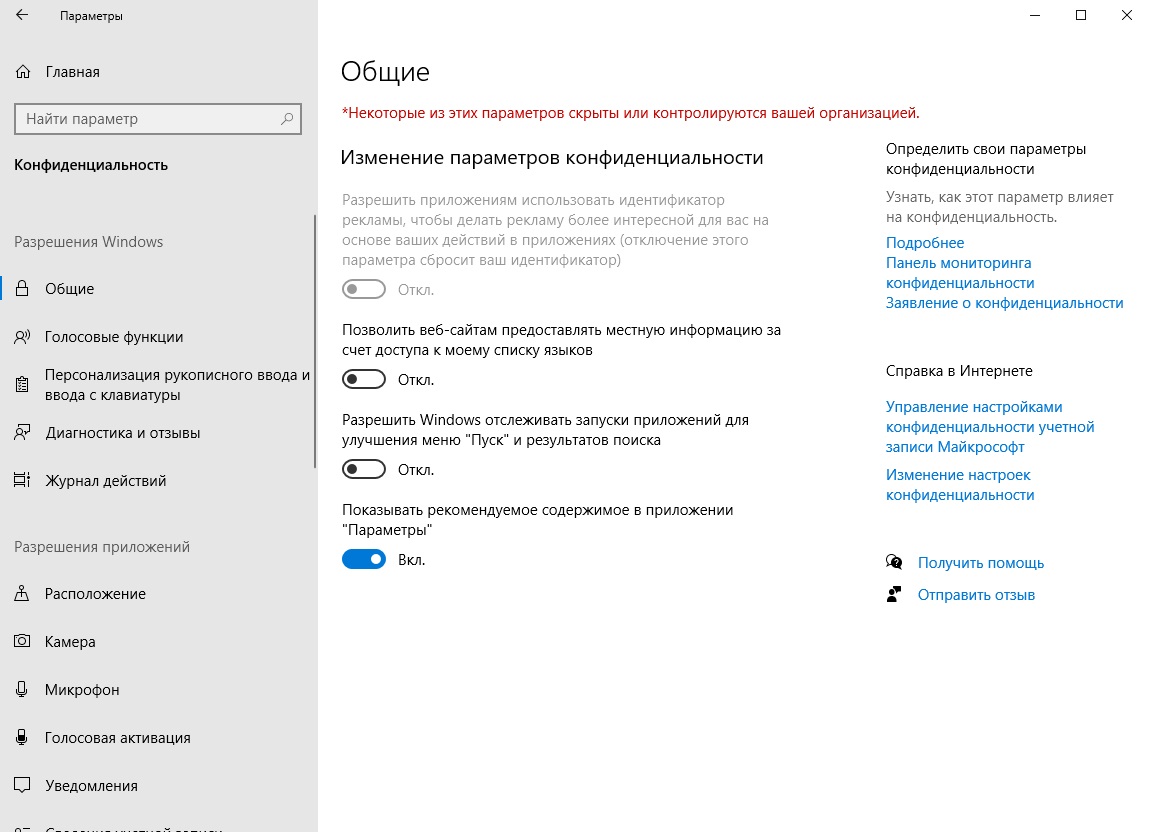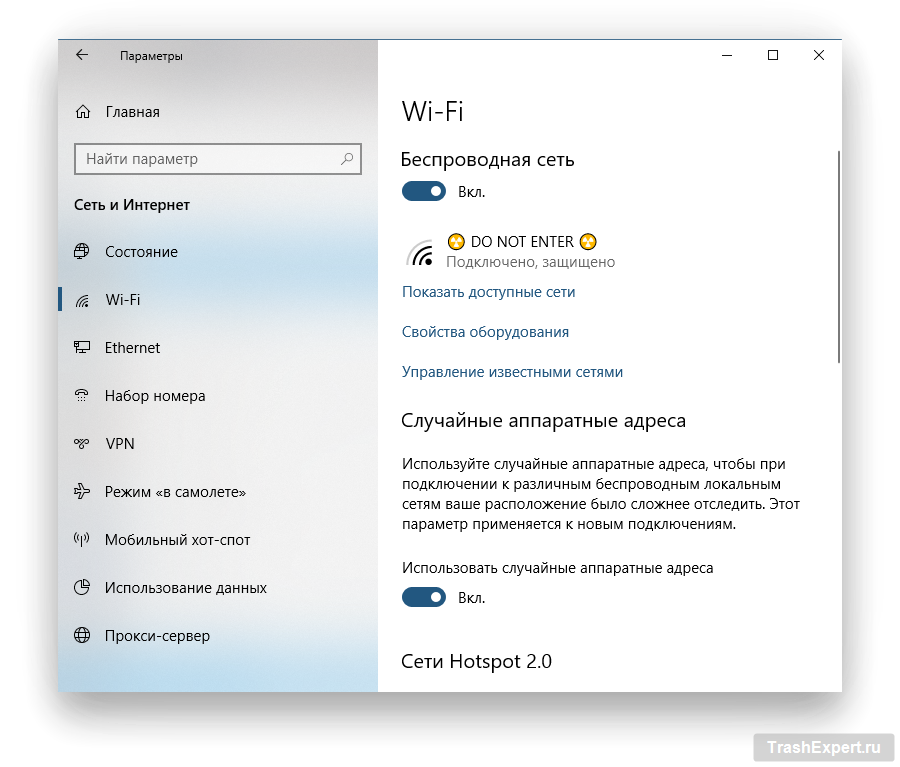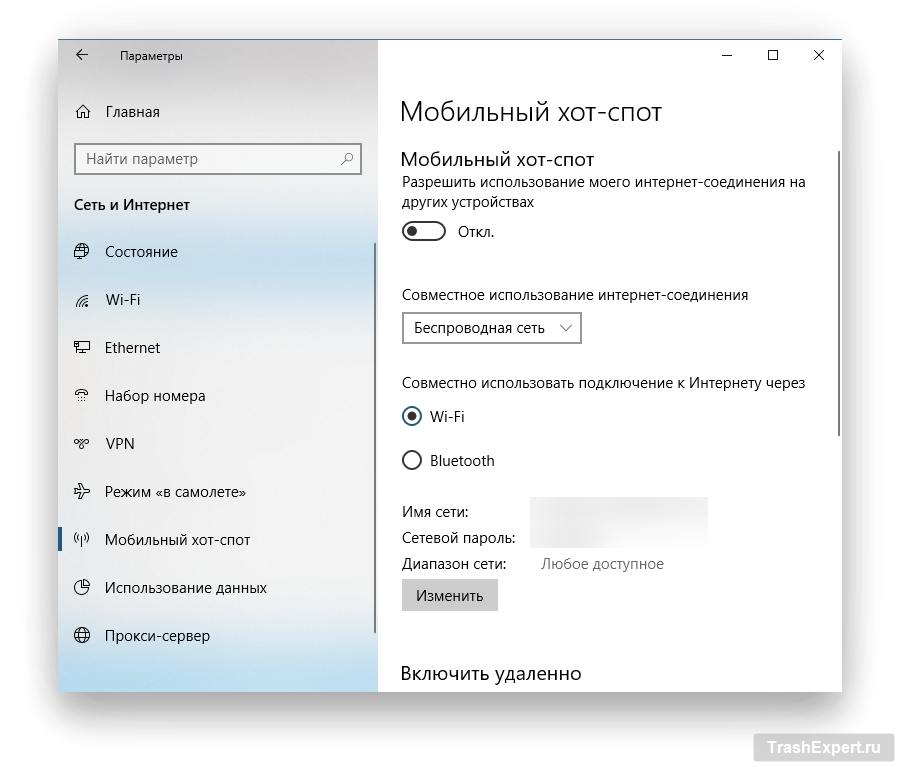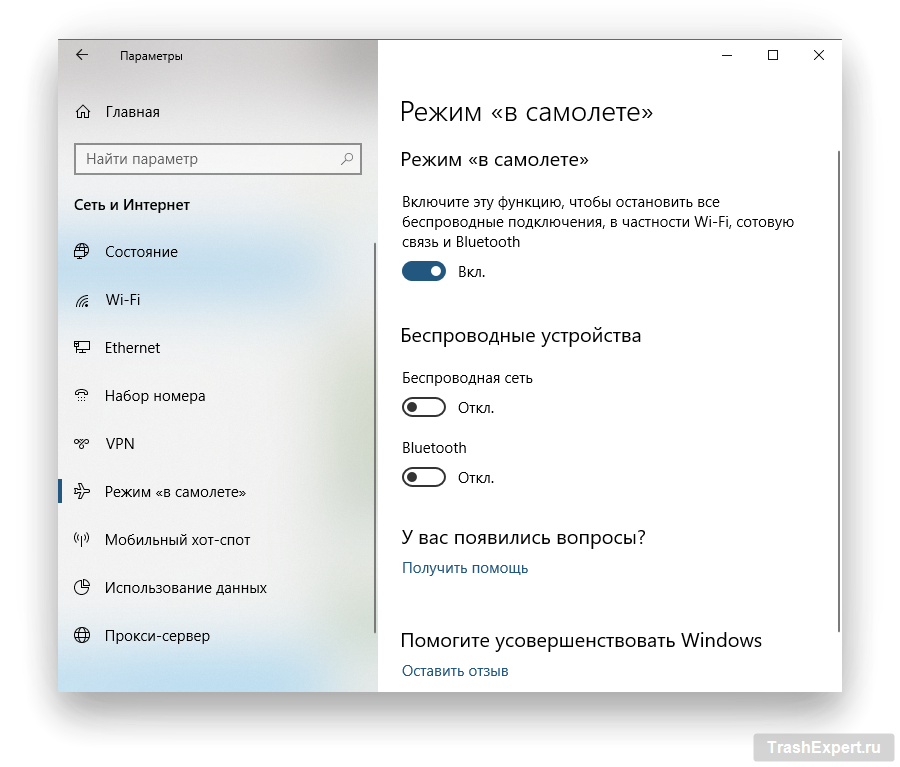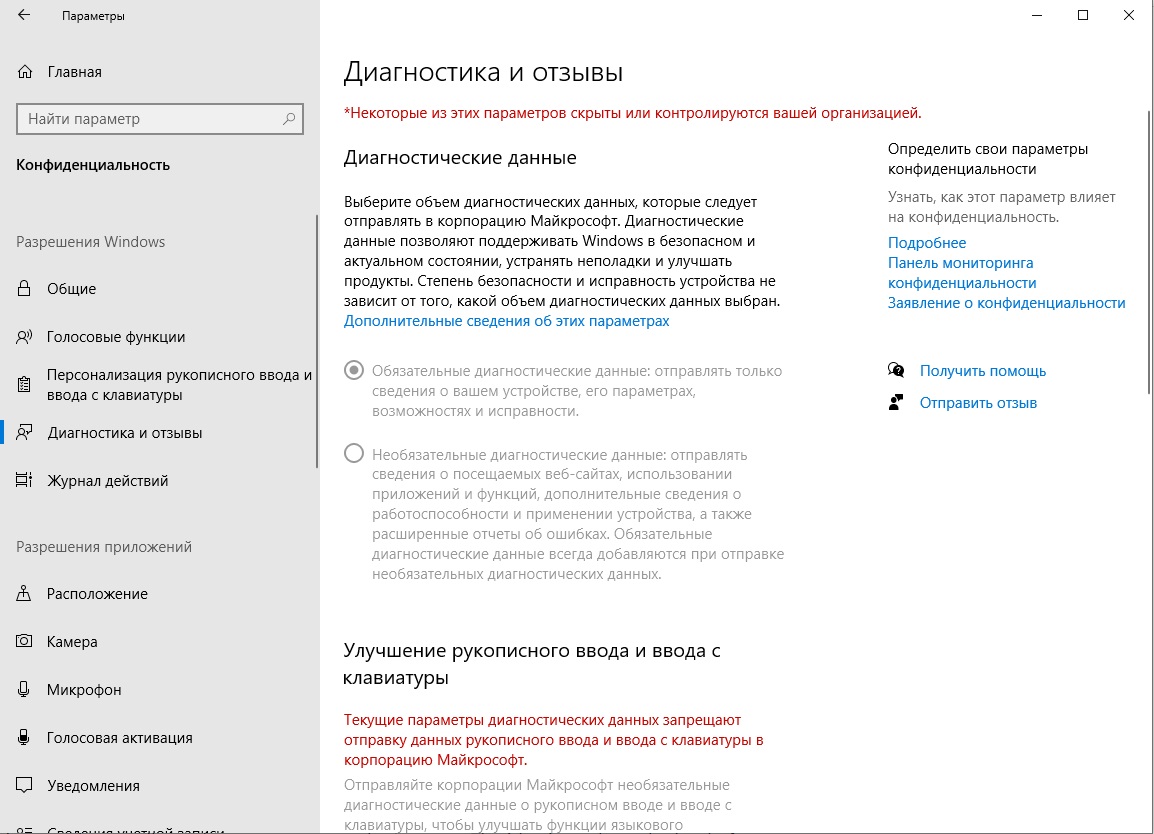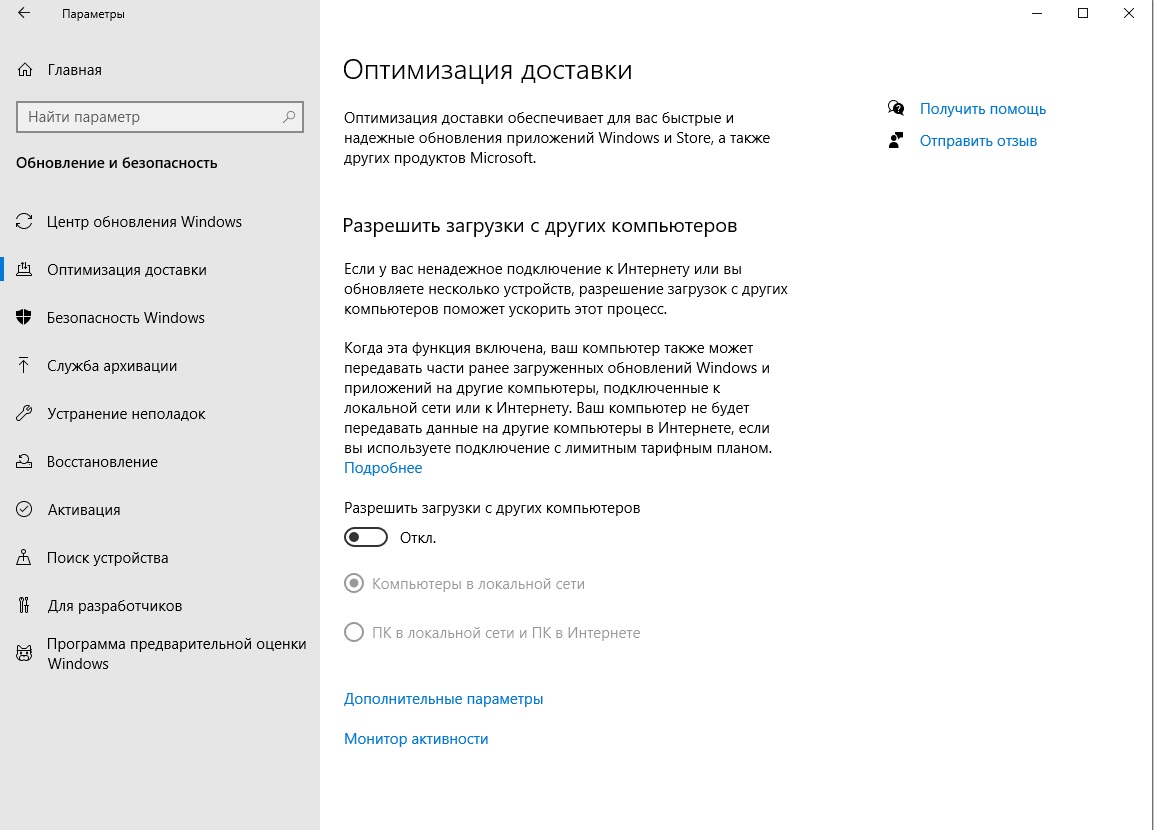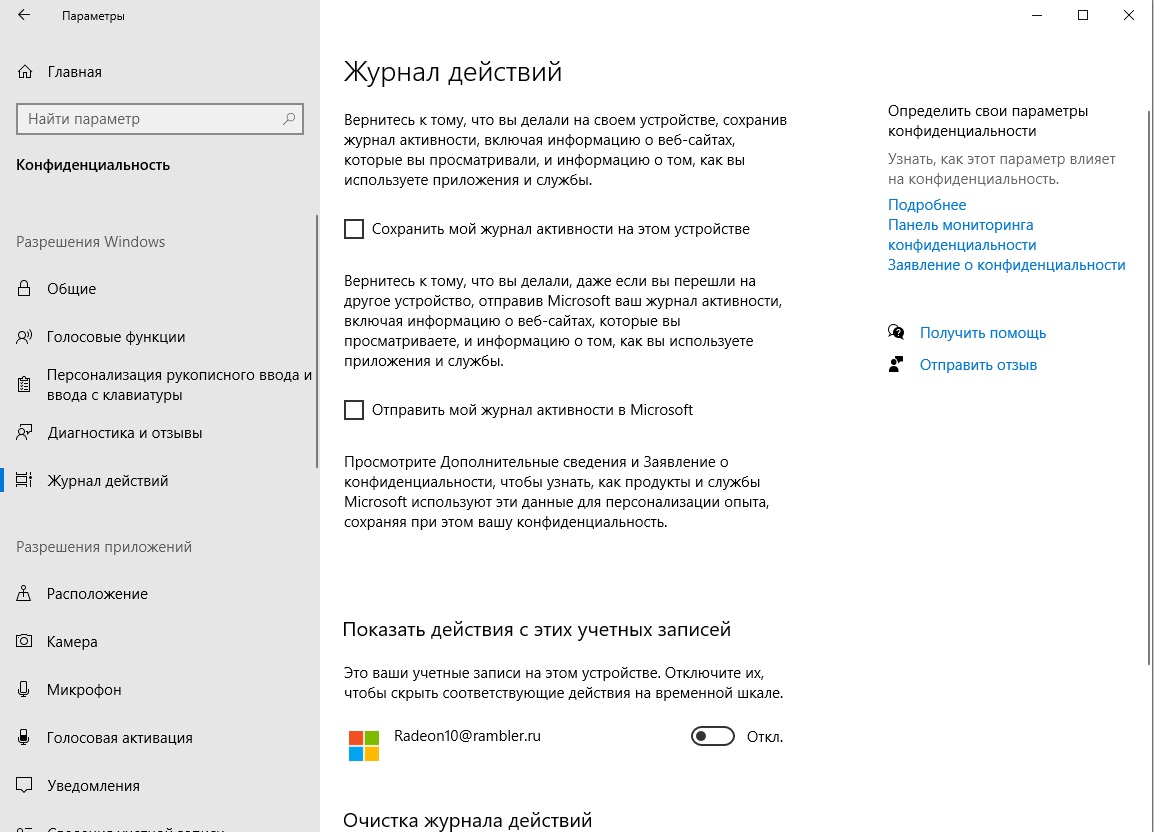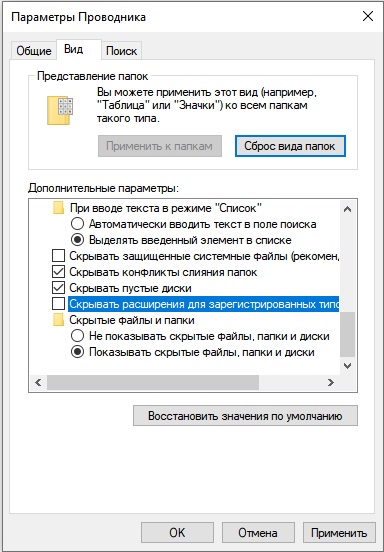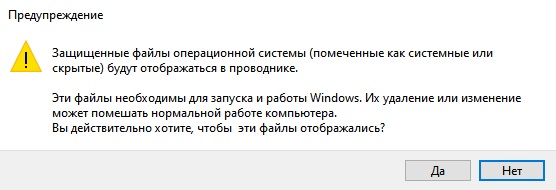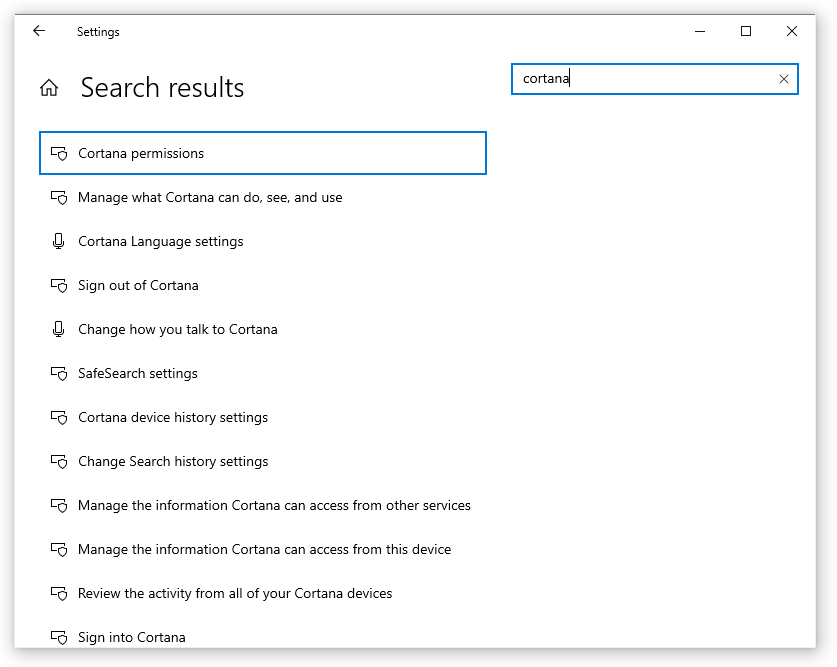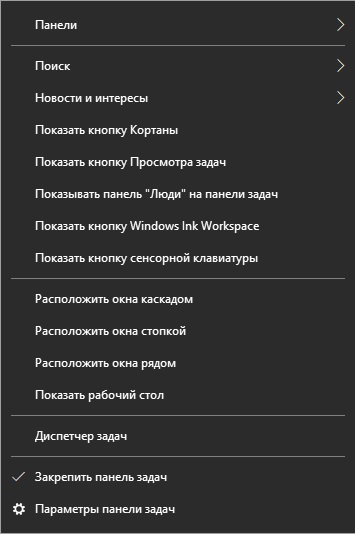какие параметры конфиденциальности выбрать для windows 10
Многие не торопились переходить на Windows 10, зная об особенности системы собирать информацию о пользователе. Конечно, по заявлениям Microsoft это сделано исключительно для удобства самого пользователя. Если вам есть что скрывать или вы просто не хотите, чтобы информация с вашего компьютера уходила разработчикам Windows то вам наверняка будет интересно узнать, как в Windows 10 настроить параметры конфиденциальности.
Как в Windows 10 настроить параметры конфиденциальности и отключить отправку данных в Microsoft
Настроить их можно при установке операционной системы или, когда она уже работает и вы решили что-то изменить. Нужно ли это делать – решать вам, какие функции отключить, а какие оставить выберите сами исходя из личных соображений и наших рекомендаций.
Настройка параметров конфиденциальности при установке
В зависимости от версии устанавливаемой системы интерфейс окна настройки несколько отличается. Так окно выглядит на последних сборках:
Например, не хотите, чтобы в Microsoft знали о вашем расположении – отключите раздел «Местоположение». Выключите параметр «Диагностика», если вас смущает отправка данных об использовании браузера. Актуальные рекламные объявления – во включенном состоянии система будет показывать актуальные объявления, на основе данных, которые вы просматриваете в интернете – выключите если вы этом нет необходимости. Управляете компьютером голосом? Если нет – отключите пункт «Распознавание речи».
На более старых сборках окно выглядит несколько иначе. Чтобы его увидеть вы должны в окне «Повысить скорость работы» перейти по ссылке «Настройка параметров».
На перовом экране отключите все пункты, если не хотите передавать никакую информацию в Microsoft.
На втором экране тоже можете все отключить, оставив только функцию Smart Screen для защиты от вредоносных файлов.
Установив Windows, не входите с учетной записью Microsoft, а создайте локальную учетную запись.
Где находятся параметры конфиденциальности в Windows 10
Для изменения этого функционала в уже установленной системе проделайте следующие шаги:
Как в Windows 10 настроить параметры конфиденциальности — видеоинструкция
Windows параметров конфиденциальности, которые используются приложениями
Windows предоставляет широкие возможности доступа к данным, чтобы повысить эффективность использования приложений. К таким возможностям, как «Календарь», «Контакты», «История зовов» и другие, относятся такие средства, как безопасность и безопасность. У каждой возможности есть собственная страница параметров конфиденциальности, на которой можно управлять возможностью и указывать, какие приложения и службы могут осуществлять к ней доступ.
Управление тем, какие приложения могут использовать все возможности в Windows 10
Выберите возможность, которая позволяет использовать приложения, например Календарь или Контакты.
Выберите предпочитаемый параметр, чтобы разрешить приложениям использовать, получать доступ к возможностям, управлять и читать их.
Выберите приложения, которые могут использовать, получать доступ к ним, управлять и читать возможности, включив или выключив отдельные приложения и службы.
Управление тем, какие приложения могут использовать все возможности в Windows 11
Выберите возможность, которая позволяет использовать приложения, например Календарь или Контакты.
Включите или отключите параметр, позволяющий всем пользователям устройства получить доступ к этой возможности.
Выберите приложения, которые могут получить доступ к этой возможности, включив или выключив отдельные приложения и службы.
Исключения для параметров конфиденциальности
Классические приложения не отображаются в списках приложений и служб, которые можно включить и отключить, и на них не влияет параметр, позволяющий приложениям получать доступ к возможностям. Чтобы разрешить или запретить использование классических приложений, настройте параметры этих приложений.
Примечание: Отличительные характеристики классического приложения. Классические приложения обычно скачиваются из Интернета или устанавливаются с какого-либо носителя (например, компакт-диска, DVD-диска или запоминающего USB-устройства). Их запуск выполняется с помощью файла EXE или DLL и, как правило, они выполняются на устройстве (в отличие от веб-приложений, которые выполняются в облаке). Кроме того, классические приложения можно найти в Microsoft Store.
Общие параметры конфиденциальности в Windows
Windows ниже параметров конфиденциальности, которые обеспечивают контроль над вашей конфиденциальностью.
Идентификатор рекламы
Для каждого пользователя на устройстве система Windows создает уникальный идентификатор рекламы, который используется разработчиками приложений и рекламными сетями для их собственных целей, в том числе, чтобы предлагать вам актуальную рекламу в приложениях. Если идентификатор получателя рекламы включен, приложения могут получить доступ к нему и использовать его таким же образом, как и некоторые веб-сайты применяют уникальный идентификатор, который хранится в файле cookie. Таким образом, разработчики приложений (и рекламные сети, с которыми они работают) могут привязать собираемые персональные данные к идентификатору рекламы для отображения более актуальной рекламы и обеспечения персонализированного взаимодействия с приложениями.
Параметр идентификатора рекламы применяется к приложениям для Windows с помощью идентификатора рекламы Windows. Параметр идентификатора рекламы не применяется к другим способам предоставления целевой рекламы, предлагаемым Майкрософт или третьими лицами, например, cookie-файлам, используемым для предоставления целевой рекламы на веб-сайтах. Продукты сторонних производителей, установленные в среде Windows, могут также предоставлять другие виды целевой рекламы, которая работает в соответствии с собственными политиками конфиденциальности. Корпорация Майкрософт предоставляет другие виды целевой рекламы в некоторых продуктах Майкрософт напрямую и при взаимодействии со сторонними поставщиками рекламы. Подробнее о другой рекламе по интересам от Майкрософт
Отключение рекламного ИД в Windows 10
Перейдите в начните > Параметры > конфиденциальности > общие.
Укажите необходимое значение для параметра Разрешить приложениям использовать идентификатор рекламы, чтобы рекламные объявления были более интересными для вас в зависимости от действий приложения.
Отключение рекламного ИД в Windows 11
Перейдите в начните > Параметры > конфиденциальности & безопасности > Общие.
Выберите предпочитаемый параметр для параметра Показывать персонализированную рекламу в приложениях с помощью моего рекламного ИД.
При отключении идентификатора рекламы объем показываемой вам рекламы не сократится, однако отображаемая реклама станет менее интересной и актуальной для вас. При повторном включении этой функции идентификатор рекламы будет сформирован заново.
В предыдущих версиях Windows 10 идентификатор рекламы назывался актуальными рекламными объявлениями.
Функция SmartScreen Защитника Windows
Фильтр SmartScreen Защитника Windows отправляет в корпорацию Майкрософт данные о посещаемых вами веб-сайтах и скачиваемых вами файлах, чтобы защитить вас и ваше устройство от небезопасного содержимого и вредоносных программ.
Отключение фильтра SmartScreen Защитника Windows
Выполните одно из следующих действий:
В Windows 10 перейдите в > Параметры > Обновление & безопасности > Безопасность Windows > app &.
В Windows 11 перейдите в > Параметры > безопасность & конфиденциальности > Безопасность Windows > app & браузера.
Выберите предпочтительные параметры для фильтра SmartScreen Защитника Windows.
Доступ веб-сайтов к списку языков
На некоторых веб-сайтах может быть размещено содержимое, доступное на разных языках. Windows может передавать данные о списке языков, которые вы предпочитаете использовать в Интернете, веб-сайтам, чтобы веб-сайт открывался на необходимом вам языке без необходимости в настройке языка для каждого веб-сайта.
Отключение доступа веб-сайта к списку языков в Windows 10
Перейдите в начните > Параметры > конфиденциальности > общие.
Укажите необходимое значение для параметра Разрешить веб-сайтам предоставлять местную информацию за счет доступа к моему списку языков.
Отключение доступа веб-сайта к списку языков в Windows 11
Перейдите в начните > Параметры > конфиденциальности & безопасности > Общие.
Отслеживание запуска приложений
Windows может настраивать ваше меню «Пуск» с учетом приложений, которые вы запускаете. Это позволяет быстро получить доступ к списку наиболее часто используемых приложений в меню и при поиске на устройстве.
Управление отслеживанием запуска приложений в Windows 10
Перейдите в > Параметры > конфиденциальности > общие.
Укажите необходимое значение для параметра Разрешить Windows отслеживать запуски приложений для улучшения меню «Пуск» и результатов поиска.
Управление отслеживанием запуска приложений в Windows 11
Перейдите в начните > Параметры > конфиденциальности & безопасности > Общие.
Выберите предпочитаемый параметр Let Windows start and search results by tracking app launches.
Рекомендуемое содержимое
Майкрософт может предлагать вам рекомендации через параметры. Это содержимое предлагается в различных формах и может помочь вам найти новые функции в Параметры или предложить новое содержимое и приложения, которые могут оказаться вам интересны.
Отключение предложенного содержимого в Параметры
Выполните одно из следующих действий:
В Windows 10 начните > Параметры > конфиденциальности > общие.
В Windows 11 перейдите в начните > Параметры > конфиденциальности & безопасности > Общие.
Отключите show me suggested content in the Параметры app.
Какие настройки Windows 10 нужно изменить для обеспечения конфиденциальности
Пользовательские данные могут быть весьма ценным товаром в мире высоких технологий. Microsoft и остальные крупные технологические компании собирают столько пользовательских данных, сколько смогут. Пользователи же должны стараться отдать как можно меньше своих данных посторонним.
Компании часто собирают пользовательские данные без разрешения, используя длинные запутанные политики конфиденциальности и условия использования сервисов. Большинство людей не читают эти условия, а если и читают, ничего не могут в них понять. По умолчанию операционная система Windows 10 собирает множество персональной информации. Если вы цените свою конфиденциальность, стоит предпринять шаги по сокращению собираемого Windows 10 объёма данных.
В этой статье рассматривается редакция Windows 10 Home 1909. Почти вся работа выполняется в разделе «Параметры». Чтобы открыть его, нужно нажать на кнопку «Пуск» и на изображение шестерёнки.
Будут описаны следующие действия:
Также мы поговорим об использовании Windows на виртуальных машинах для большей защиты и конфиденциальности.
Сделайте конфиденциальные приложения приложениями по умолчанию
Как обычно, в Windows 10 есть набор предустановленных приложений Microsoft. Они по умолчанию применяются для выполнения различных функций, вроде работы с электронной почтой и просмотра веб-страниц. Если начать использовать приложения с акцентом на конфиденциальность, можно задать их в Windows как приложения по умолчанию. Например, давайте сделаем браузер Firefox приложением по умолчанию вместо Microsoft Edge. Необходимо, чтобы нужное вам приложение было установлено на компьютере. Зачастую подобных конфиденциальных приложений в магазине Microsoft Store нет.
Для изменения приложения по умолчанию сделайте следующее:
Примечание: Firefox не только обеспечивает конфиденциальность, но и обладает большим разнообразием настроек. С их помощью его можно сделать ещё более защищённым.
Отключение нежелательных приложений из автозагрузки
Некоторые приложения автоматически запускаются вместе с загрузкой Windows. Убедитесь, что в автозапуске нет ничего лишнего. Изначально там наверняка найдётся немало далёких от конфиденциальности приложений.
Для проверки перейдите в раздел Параметры > Приложения > Автозагрузка. Здесь отображается список приложений в автозагрузке.
Всегда рекомендуется отключать хранилище Microsoft OneDrive. Если вам нужно облачное хранилище, можно воспользоваться конфиденциальными сервисами вроде MEGA или Tresorit.
Настройки параметров входа
Некоторые аспекты работы Windows плохо влияют на конфиденциальность данных. Сделайте следующее для настроек параметров входа:
Опция «Отображать сведения об учётной записи» по умолчанию должна быть выключена. Отключите вторую опцию «Использовать мои данные для входа для автоматического завершения настройки устройства после перезапуска или обновления». Это запретит Windows автоматически входить в учётную запись. В противном случае, если кто-то в ваше отсутствие включит компьютер, он попадёт в вашу учётную запись и получит доступ к вашим данным.
Настройка общих параметров конфиденциальности
Используйте безопасные сети Wi-Fi
Вы помните времена до появления сетей Wi-Fi? Старые грустные времена, когда компьютеры подключались к остальному миру проводами. Wi-Fi делает жизнь намного более комфортной. Однако, за это приходится платить конфиденциальностью. Вот какие изменения желательно внести в настройки Wi-Fi, чтобы усилить конфиденциальность.
Настройки на странице Wi-Fi
Несколько изменений нужно внести на главной странице Wi-Fi. Необходимо включить использование случайных аппаратных адресов и отключить сети Hotspot 2.0. Среди прочего при поиске подходящих сетей система передаёт физический MAC-адрес вашего компьютера. В местах вроде магазинов или кафе MAC-адрес может использоваться для отслеживания ваших передвижений. Случайные аппаратные адреса, если они поддерживаются вашим оборудованием Wi-Fi, отправляют фальшивые MAC-адреса при сканировании сетей. Это значительно затрудняет слежку за вами.
Hotspot 2.0 представляет собой стандарт, который делает использование беспроводных точек доступа похожим на работу мобильного телефона. Когда вы перемещаетесь по миру, телефон автоматически выбирает сотовые вышки, чтобы подключение к сети сохранялось. Hotspot 2.0 делает это же с беспроводными точками доступа с поддержкой этого стандарта.
Пока данный стандарт не стал широко распространённым и нет уверенности в том, что он представляет собой безопасный способ работы с Wi-Fi. По этой причине его лучше отключить.
Для изменения этих настроек на странице Wi-Fi:
Дальше рекомендуется проверить, что отключена функция «Мобильный хот-спот». Когда она включена, компьютер превращается в точку доступа, через которую другие устройства могут подключаться к интернету. Это даёт хакерам ещё один вариант проведения атак. Обычно данная функция отключена по умолчанию, но не помешает убедиться.
Выберите в меню слева пункт «Мобильный хот-спот» и убедитесь, что переключатель выключен.
Если вы используете проводное подключение к интернету, можно усилить защиту за счёт включения режима «В самолёте». В этом режиме все радиомодули вашего устройства отключаются, беспроводное подключение к устройству становится невозможным. Речь идёт о подключении Wi-Fi, Bluetooth, сотовой связи.
Для перехода в режим «В самолёте» выберите эту опцию с левой стороны окна и активируйте.
Управление диагностикой и отзывами
Нужно свести к минимуму отправляемую в Microsoft информацию. Для этого придётся изменить пару параметров в разделе «Диагностика и отзывы».
Чем меньше данных вы будете отправлять, тем лучше.
Оптимизация доставки обновлений
Windows 10 способна на некоторые трюки, чтобы ускорить процесс скачивания обновлений. Это делается за счёт скачивания с более близких источников, чем сайт Microsoft. В частности, обновления могут скачиваться с других компьютеров в локальной сети или в интернете. Это позволяет снизить нагрузку на серверы Microsoft и быстрее получать доступ к обновлениям.
Подобный подход нравится далеко не всем. Система Windows должна иметь хорошую защиту от вирусов и вредоносных приложений, но скачивание обновлений с чужих компьютеров в сети или даже с неизвестных компьютеров в интернете может приводить к проблемам.
Не стоит также забывать, что если вы можете скачивать обновления с других компьютеров, то и другие компьютеры могут скачивать обновления с вашего. Microsoft должна управлять всем этим автоматически и надёжно, а вам остаётся только верить, что так и есть.
Потенциальные проблемы с конфиденциальностью и безопасностью не стоят небольшой экономии времени на скачивание обновлений.
Чтобы всегда скачивать обновления только с серверов Microsoft, сделайте следующее:
Отключение журнала действий
Система Windows 10 может отслеживать всю вашу активность. В журнал действий входит информация о посещённых вами веб-сайтах и какими приложениями и сервисами вы пользовались. Данная информация отображается на временной шкале Timeline и позволяет отмотать действия на 30 дней назад. По умолчанию система отслеживает историю активности. Также эта история отправляется на серверы Microsoft, чтобы вы могли получать к ней доступ с других своих устройств.
С точки зрения конфиденциальности вряд ли вы захотите, чтобы Windows 10 записывала все ваши действия за компьютером и тем более чтобы она отправляла их в Microsoft. Вот что нужно сделать для получения контроля над журналом действий:
Настройка разрешений приложений на максимальную конфиденциальность
Windows-приложения часто запрашивают доступ к конфиденциальным данным. Например, это может быть информация о местоположении, чтобы рекламировать ближайшие рестораны или магазины. Другие приложения хотят видеть список ваших контактов, получать доступ к веб-камере или к истории звонков. У приложений могут быть веские причины для доступа к этим данным, но вы сами должны решить, давать ли этот доступ.
В этом разделе мы посмотрим на различные виды разрешений приложениям. Вы узнаете, как включать и выключать разрешения.
Нужно иметь в виду следующее. При работе в настройках вы увидите ссылки на приложения рабочего стола. Microsoft отделяет приложения рабочего стола от других типов приложений. Среди прочего приложения рабочего стола могут не контролироваться настройками конфиденциальности Windows 10. Так что же именно представляют из себя приложения рабочего стола? Вот как описывает их Microsoft:
Приложения рабочего стола подчиняются другим правилам конфиденциальности, нежели прочие приложения. Это значит, что нужно изучать политику конфиденциальности каждого такого приложения отдельно. В результате настройки конфиденциальности Windows в целом могут не защитить, если вы скачаете приложение рабочего стола из сомнительных источников.
Управление доступом к данным местоположения
Когда эта функция включена, система Windows использует возможности компьютера для определения местоположения. Это применяется для улучшения работы сервисов определения местоположения. Windows задействует данную информацию для работы разных функций, а также делится ей с другими приложениями. Иногда может быть удобно, что Windows и определённые приложения знают ваше местоположение. Однако, хотите ли вы, чтобы Windows постоянно проверяла ваше местоположение и отправляла в Microsoft?
К счастью, Microsoft даёт контроль над тем, когда, как и кто получает доступ к данным местоположения. Вы можете:
Всё это делается на одной странице.
Откройте приложение Параметры > Конфиденциальность > Расположение.
Управление доступом к камере и микрофону
Разрешение на доступ к камере и микрофону компьютера даётся так же, как доступ к местоположению. Страницы настроек такие же, не считая дополнительного переключателя. Этот переключатель запрещает приложениям рабочего стола пользоваться камерой и микрофоном.
Однако, даже если вы запретите этот доступ, некоторые приложения рабочего стола всё равно могут получать его. Уже давно сообщалось, что АНБ и другие разведслужбы умеют дистанционно включать камеры и микрофоны на персональных компьютерах или мобильных устройствах. Существует ли способ по-настоящему запретить доступ к встроенной камере и микрофону компьютера на Windows 10? Возможно.
Быть может, у вас не получится запретить хакеру включать камеру, но можно сделать её бесполезной. Для этого нужно закрыть объектив. Многие применяют изоленту.
С микрофоном будет сложнее, поскольку изолентой звук не закроешь. Некоторые предлагают следующее решение: отрезать коннектор для микрофона на старых наушниках или другом устройстве, а затем подключить его в разъём вашего компьютера. Установка этого неработающего коннектора в разъём микрофона физически отключает внутренний микрофон компьютера.
Управление другими типами разрешений приложениям
Приложения могут нарушать вашу конфиденциальность и множеством других способов. Управление разрешениями приложения напоминает разрешения на доступ к местоположению или камере. Шаги почти одинаковые для каждого вида разрешений, поэтому мы не будем перечислять все эти виды.
Кроме того, Microsoft даёт достаточно подробное объяснение каждого разрешения и каждого элемента управления на всех страницах. Вместо этого мы представим список типов разрешений и дадим советы относительно них для обеспечения максимальной конфиденциальности в Windows 10.
Если есть сомнения, лучше отключить разрешение нажатием на кнопку «Изменить». Если приложение не может работать без этого разрешения, вы в любой момент сможете вернуть разрешение на доступ. Можно также одним махом отключить разрешения на доступ к определённой информации всем приложениям сразу, а затем дать это разрешение какому-то отдельному приложению.
Заставьте Windows перестать скрывать от вас информацию
По умолчанию Windows 10 скрывает от своих пользователей немало данных. Она прячет расширения некоторых типов файлов, определённые программы и целые папки. Это якобы делается с той целью, чтобы неопытные пользователи не могли ничего сломать.
У этого подхода есть ряд проблем, в том числе проблема с конфиденциальностью. Если злоумышленники проникнут через оборону вашего компьютера, то смогут установить вредоносные приложения. Если в системе скрываются файлы и папки, то сможет скрыться и вредоносная программа.
Другой способ скрывать файлы на компьютере заключается в том, чтобы давать ему название, как у какого-то проверенного файла, но при этом у него будет другое расширение. Например, это может быть исполняемый файл под названием «happy-birthday.jpg.exe». Если показ расширений файлов выключен, файл будет выглядеть как «happy-birthday.jpg». Пользователь подумает, что это изображение. На самом же деле двойное нажатие по нему запускает программу, которая может оказаться вредоносной.
Как заставить Windows показывать информацию:
Работа с Windows в виртуальной машине для повышения конфиденциальности и защиты
Многие люди используют Windows по работе или им нужен доступ к определённым приложениям. Для них совет перейти на Linux не подходит. Однако, и из такой ситуации есть выход.
Рекомендуется использовать виртуальные машины. Это виртуальная операционная система на вашем компьютере. Для запуска подобных машин существуют бесплатные приложения вроде VirtualBox.
Одним из больших преимуществ виртуальных машин является наличие изолированного окружения для запуска Windows. Это окружение отделено от реальной операционной системы.
Это позволяет запускать Windows в виртуальной машине на компьютере, где также может быть установлена более защищённая операционная система вроде Linux.
Для начала можно скачать VirtualBox на свою операционную систему. Есть версии приложения для Windows, Mac OS и Linux. Затем скачайте операционную систему, в которой хотите работать. В нашем случае это Windows 10. Дальше нужно настроить виртуальную машину с Windows 10, для чего существует множество руководств.
Примечание: Windows 10 и VirtualBox бесплатные, регистрировать вашу копию Windows 10 не нужно. После этого, когда Windows нужна вам для выполнения определённых задач, запустите её в виртуальной машине.
При помощи этого метода Windows будет надёжно защищена и изолирована от основной операционной системы, её данных и файлов.
Ограничьте возможности ассистента Cortana
Cortana представляет собой цифровой ассистент системы Windows 10. Этот ассистент очень не любят сторонники конфиденциальности. В чём причина? Cortana собирает большое количество персональных данных и отправляет в Microsoft. Если вы беспокоитесь о своей конфиденциальности, вы можете захотеть полностью отключить Cortana.
На момент написания статьи Кортана на русском не поддерживается Microsoft.
К сожалению, одно из изменений системы Windows 10 Anniversary Update состоит в том, что опция полного отключения ассистента была убрана. Microsoft явно хочет, чтобы люди продолжали пользоваться Cortana, даже если сами они этого не хотят. Хотя существуют некоторые технические уловки для полного отключения Cortana, в этой статье они рассматриваться не будут.
Мы постараемся помешать функционировать Cortana доступными способами, не прибегая к правке реестра или созданию локальных групповых политик.
В приложении «Параметры» введите в поиск слово Cortana. Результаты поиска будут выглядеть примерно так.
Выберите «Разрешения Cortana». Появится страница разрешений. Нажатием на ссылку «Управлять информацией, которую Cortana может собирать на этом устройстве» можно уменьшить объём доступной ассистенту информации. Поскольку мы хотим отключить ассистент насколько возможно, следует снять все галочки: местоположение, контакты, электронная почта, календарь и история коммуникаций, история браузера.
Прокрутите вниз страницы и нажмите на ссылку в настройках конфиденциальности речи. Очень хорошо, что Windows умеет распознавать голосовые команды, но данная возможность представляет угрозу для конфиденциальности. Cortana и некоторые другие приложения полагаются на возможность распознавать речь в интернете, которую обеспечивает Microsoft. Это означает, что вашу речь слушают и отправляют на серверы Microsoft для анализа. Представители компании говорят, что данные используются для улучшения голосовых сервисов.
Если вы не готовы поверить, что Microsoft не будет злоупотреблять тем, что услышит от вас, можно отключить распознавание речи онлайн. Это не позволит Cortana и некоторым другим приложениям реагировать на голосовые команды, но закроет большую дыру в конфиденциальности. Приложение Windows Speech Recognition и некоторые другие службы продолжат работать, поскольку они не задействуют распознавание речи онлайн.
Спрячьте кнопку Cortana
Поскольку мы не хотим, чтобы Cortana что-то делала, есть смысл убрать её кнопку с панели задач.
Хотя ассистент по-прежнему останется на своём месте, риск для конфиденциальности будет сведён к минимуму.
Примечание: 28 февраля 2020 года Microsoft объявила о крупных изменениях в Cortana. Эти изменения призваны превратить Cortana в средство увеличения производительности вместо работы персональным ассистентом. Эти изменения должны усилить защиту и конфиденциальность. Поначалу главные из этих изменений затронут по большей части пользователей в США. В зависимости от полученных результатов может потребоваться пересмотреть настройки Cortana, когда появится новая версия.
Заключение
Как видите, можно сделать немало, чтобы повысить защиту и усилить конфиденциальность Windows 10. Данная статья рассказывает главным образом о настройках Windows для усиления конфиденциальности, но есть и другие методы. Качественный сервис VPN является одним из них. Он зашифровывает трафик между вашим компьютером и сервером VPN, скрывает ваше местоположение и IP-адрес. Читайте обзор лучших сервисов VPN.